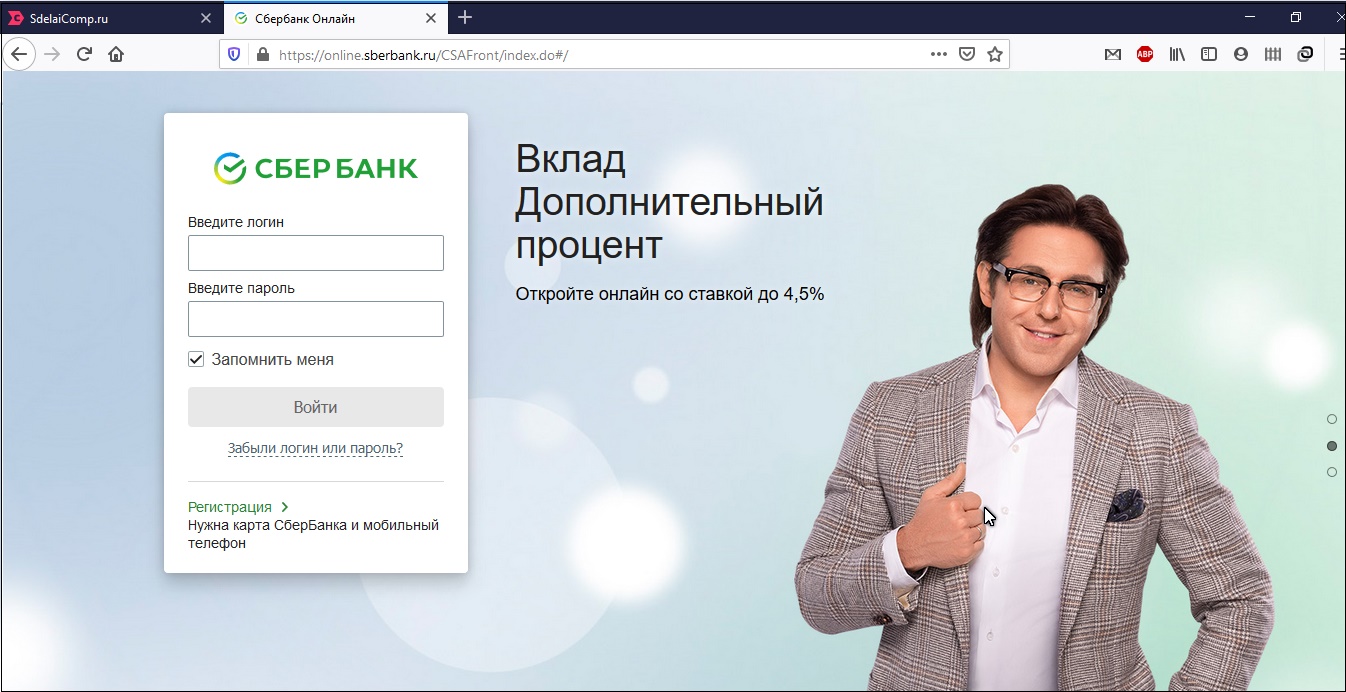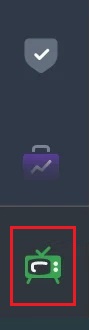Настройки E-mail уведомлений в Сбербанк Онлайн
В этом разделе можно изменить следующие данные:
- Почтовый адрес.
- Формат уведомления.
Чтобы исправить информацию, нужно нажать на «Изменить данные». В результате откроется новое окно, в котором нужно указать почтовый ящик, формат сообщения и затем нажать на ссылку «Сохранить».
важно отметить, что клиенты, заключившие универсальный договор с банком, не могут изменить свои контактные данные.
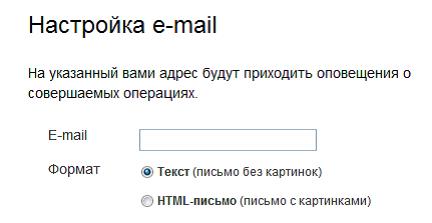
Зона обслуживания
В этом разделе необходимо указать регион оказания услуги. В этом случае регион будет отмечен автоматически при выполнении финансовых операций. Если вы не указали зону обслуживания, вам нужно нажать на «Все регионы», где вы можете выбрать нужный вам из списка.
Идентификаторы и документы

В этом разделе вы можете получить и изменить следующую информацию:
- Страховой сертификат.
- ГОСТИНИЦА.
- Водительское удостоверение.
- Паспортные данные.
Чтобы изменить данные, нужно щелкнуть соответствующее изображение. В результате появляется возможность добавить или удалить любой документ. Поэтому важно нажать на ссылку «Сохранить».
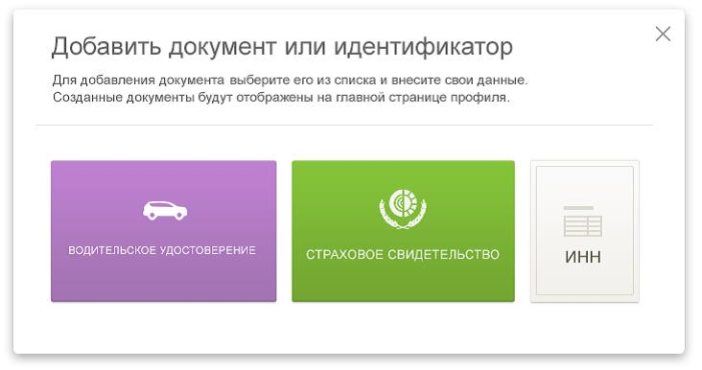
Добавить аватар На этой вкладке вы можете загрузить изображение для главной страницы перед фамилией. Для этого наведите указатель мыши на пустое изображение и нажмите «Добавить фото». Затем найдите фотографию или другое изображение на своем компьютере и нажмите «Загрузить изображение».![]()
важно отметить, что размер фотографии или изображения не должен превышать 1 МБ. Допустимые форматы: png, gif, jpg, jpeg.
запрещено использовать в качестве аватарок следующие изображения:
- Изображая сцены насилия.
- Фото автора.
- Указание любой контактной информации: сайт, телефон, почта и другие.
- С изображением денег, марок, культовых и религиозных лозунгов, гербов и флагов.
- Фотографии известных людей.
- Эротические изображения.
- Рекламные материалы.
- С изображением азартных игр, алкоголя, табака, наркотиков.
- С военной техникой и оружием.
После того, как вы внесли все необходимые изменения, обязательно нажмите «Сохранить». Затем вам нужно будет подтвердить исправление одноразовым паролем. Для отмены изменения настроек воспользуйтесь одноименной кнопкой.
Настройка интерфейса в Сбербанк Онлайн
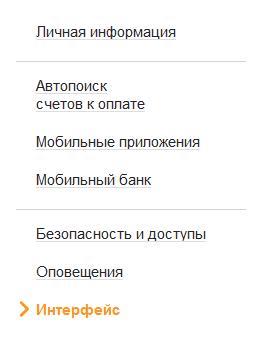
Здесь вы можете удобно настроить внешний вид личного кабинета. Главное меню используется для установки порядка всех пунктов. Если вам нужно переместить один раздел над остальными, просто перетащите его мышью. После любых изменений настроек обязательно нажмите «Сохранить», чтобы изменения вступили в силу.
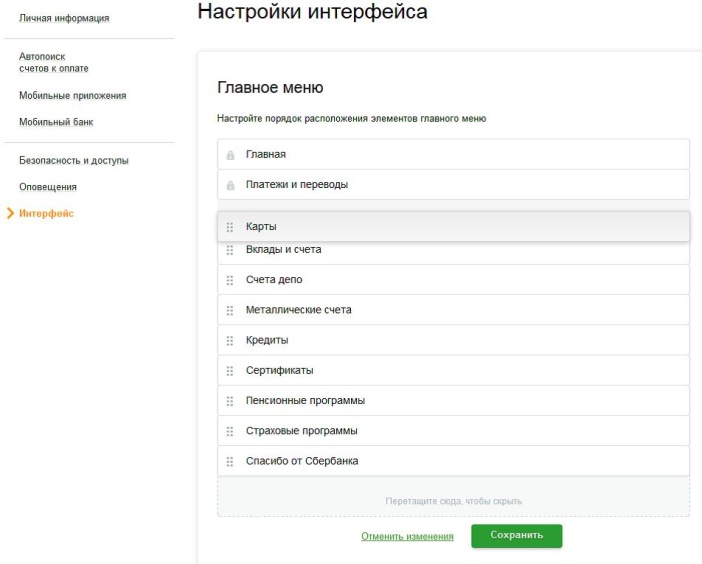
вы также можете настроить порядок вывода средств на главной странице банковского продукта. Если вам нужно поднять карточку над остальными товарами, просто переместите ее мышкой. Затем нажмите ссылку «Сохранить». Чтобы скрыть какой-либо банковский продукт, необходимо навести его мышкой на пункт «Скрыть на главной странице».
Используйте кнопку в формате телевизора для возвращения к старому дизайну
Первая форма перехода на старый интерфейс Сбербанк Онлайн — использование кнопки в виде зеленого значка ТВ, расположенной в левом нижнем углу экрана.
Для этого вам необходимо сделать следующее:
- Войти в личный кабинет в Сбербанк Онлайн»;

Зайдите в личный кабинет и войдите в него - Выберите вкладку «Все»;

- Внизу слева вы увидите иконку с изображением телевизора;

- Нажмите на нее, и вы попадете в старую версию шкафа.
Можно ли иметь два Сбербанка онлайн?
На сколько устройств я могу установить приложение? Вы можете использовать приложение Сбербанк Онлайн из одной учетной записи на десяти разных устройствах.
Как поменять фон на карте Сбербанка?
Итак, поставив перед собой цель изменить дизайн своей дебетовой карты от Сбербанка, выполните следующие действия:
- Зайдите на сайт Сбербанка.
- Найдите его в меню «Выберите карту» и перейдите в категорию «Карты нестандартного дизайна».
- Задайте вопрос или измените дизайн карты самостоятельно.
Что значит скрытая карта в сбербанк онлайн?
Это сделано для того, чтобы пользователь мог настроить отображение своих продуктов так, как он хочет. Например, часто бывают случаи, когда карта была добавлена к услуге по ошибке или продукт, который фактически был удален, отображается в списке.
Ограничения
Сбербанк может не одобрить изображение, выбранное клиентом. Заранее ознакомьтесь с требованиями, чтобы не получить отказ:
- невозможно разместить на пластике изображение, защищенное авторским правом;
- номера телефонов, sms, письма, почтовые и электронные адреса, адреса веб-сайтов нельзя вводить на карте;
- запрещено использовать в качестве изображений монеты и банкноты, марки, медали;
- не должно быть лозунгов, флагов, гербов и других символов власти;
- нельзя использовать фотографии общественных деятелей, в том числе вымышленных персонажей;
- нельзя размещать символы антикультурной, антирелигиозной или антисоциальной направленности, изображения для людей старше 18 лет, а также материалы из фильмов, мультфильмов, книг;
- банк не поддерживает изображения с рекламой, товарными знаками, названиями компаний;
- не использовать фотоматериалы с табаком, алкоголем, наркотиками, азартными играми и подобными атрибутами;
- изображения оружия, военных самолетов, танков и другой военной техники не могут быть нанесены на карту.
Кроме того, запрещены изображения, на которых символы на карте будут плохо читаться (например, чисто белый фон).
При нарушении любого из требований банк откажет в изготовлении карты с индивидуальным дизайном и попросит заменить изображение.
Как обновить экран в сбербанк онлайн?
Зайдите в App Store, Play Market или Application Store → Введите в поиске «Сбербанк Онлайн» → Обновить. Также убедитесь, что на вашем устройстве достаточно памяти для обновления приложения.
Читайте также Сколько стоит услуга Сбербанк Онлайн?
Что может голосовой помощник Сбербанка?
Через планшет SberPortal голосовой помощник распознает покупателя по лицу, а также выполняет функции «Умного дома», например, приглушает свет в комнате. Кроме того, ассистент может позвонить в салон красоты или клинику и устно попросить записать визит клиента.
Безопасность в Сбербанк Онлайн
На этом этапе вы можете изменить настройки безопасности своего личного кабинета: изменить уведомление, пароль, логин, подтверждение и другие функции.
Если вам нужно изменить свое имя пользователя, нажмите соответствующую кнопку. Затем создайте новое имя пользователя и подтвердите его еще раз. Сохраните ваши настройки.
Безопасность доступа:
- Он должен содержать латинские буквы и цифры.
- Минимальная рекомендуемая длина — 8 символов.
- Использование более 10 цифр невозможно.
- Не допускается ввод трех одинаковых символов подряд.
Разрешены следующие символы:. — — @ _.
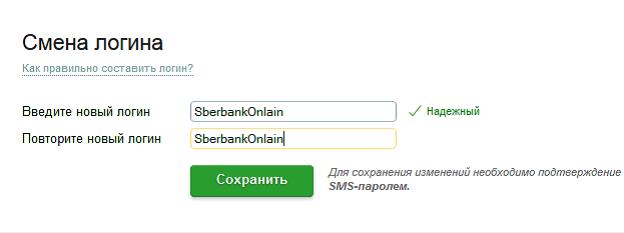
Чтобы изменить пароль, нажмите соответствующую кнопку. Затем дважды введите новый пароль. Сохраните ваши настройки.
Безопасность пароля:
- Минимальная длина — 8 символов.
- Он должен содержать латинские буквы и цифры.
- запрещается вводить более трех одинаковых символов подряд.
- запрещено использовать на клавиатуре более трех символов подряд.
- Он должен отличаться от придуманного логина.
- Разрешены следующие символы:,. :; & * () _ — + – ! @ # $ % ~.
- Меняйте каждый квартал.
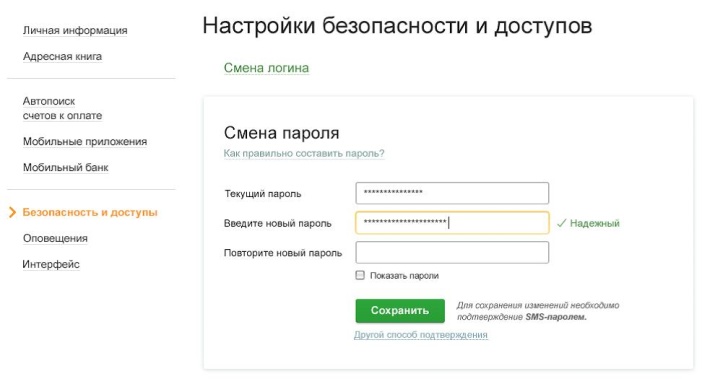
Чтобы изменить подтверждение при входе на личную страницу, необходимо нажать на «Подтвердить вход». Здесь вы можете выбрать подтверждение паролем из квитанции или полученного в сообщении. Рекомендуется поставить галочку на требовании одноразового пароля во время смены. В итоге при входе в Сбербанк Онлайн будет обязательное подтверждение. Сохраните настройки и подтвердите изменения одноразовым паролем, который будет отправлен на ваш телефон. Если этот способ вам не подходит, вы можете поставить галочку для подтверждения пароля, полученного в распечатке из банкомата Сбербанка.
По умолчанию в настройках Сбербанк Онлайн включена опция видимости в приложениях для мобильных телефонов. Если по какой-либо причине вы хотите отключить эту опцию, что вы являетесь клиентом Сбербанка, то вам следует зайти в настройки приватности и проверить соответствующую запись. Сохраните настройки и подтвердите изменения одноразовым паролем.
Видимость банковских продуктов в личном кабинете
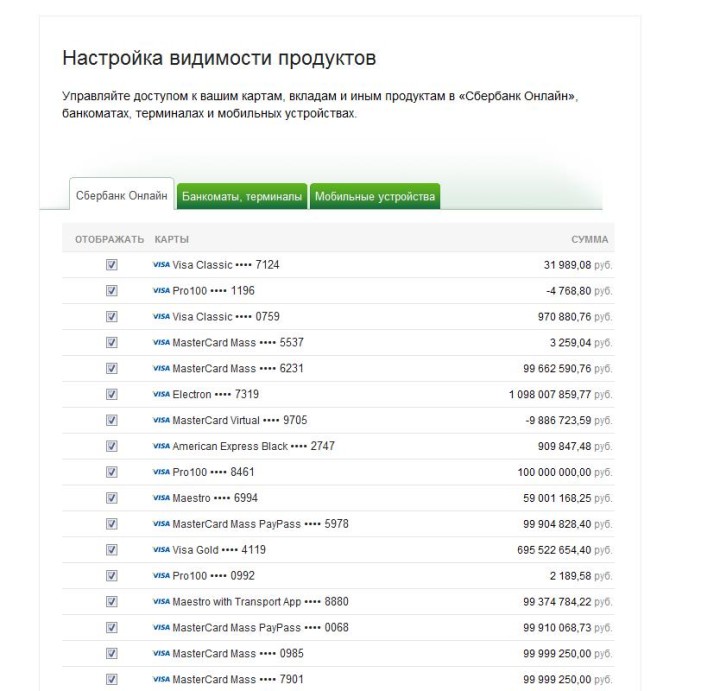
Этот раздел позволяет вам настроить видимость вкладов, карт, ссуд и других банковских продуктов. Перейдя по ссылке, вы увидите все продукты, доступные в Сбербанк Онлайн. Установите флажки рядом с продуктами, которые вы хотите отслеживать в системе.
Чтобы настроить видимость в устройствах самообслуживания, вам необходимо перейти в раздел «Банкоматы и терминалы». Здесь тоже нужно просто поставить галочки напротив необходимых пунктов. Аналогично настраивается видимость для мобильных устройств, для этого нужно перейти в соответствующий раздел. Сохраните изменения и подтвердите их одноразовым паролем, полученным в сообщении.
важно отметить, что после отключения видимости определенного продукта в личном кабинете Сбербанк Онлайн он будет виден при входе в систему с мобильного телефона, однако операции и информация по этому продукту будут недоступны.
Видимость шаблонов в Сбербанк Онлайн
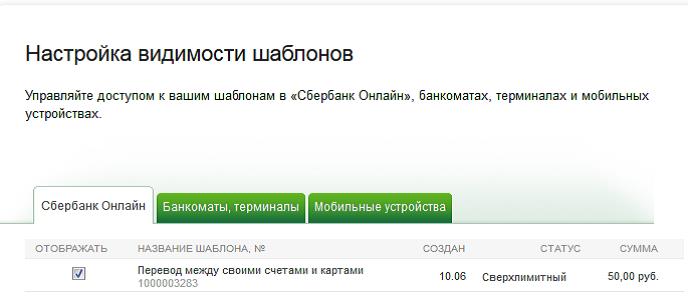
Чтобы настроить отображение шаблонов в личном кабинете и на устройствах самообслуживания, вам необходимо перейти в соответствующий раздел. Здесь будут видны шаблоны, доступные в интернет-банке. Установите галочку в том месте, где вы хотите их видеть: мобильные устройства, банкоматы и терминалы, Сбербанк Онлайн.
важно отметить, что модель в «Черновиках» изменить нельзя. После настройки обязательно нажмите «Сохранить», чтобы все настройки вступили в силу. Если вы решили отменить операцию, нажмите «Отмена».
Используйте способ со сменой сим-карты (наиболее актуальный)
Самый современный способ поменять интерфейс в Сбербанк Онлайн на старый:
- Доступ к сервису «Сбербанк Онлайн»;
- Нажмите кнопку «Мой профиль», расположенную вверху справа;
- Затем нажмите «Сим-карта»;
- Затем нажмите «Сменить SIM-карту»;
- Переход на старый метод будет завершен.
Как переводить голосом в сбербанк онлайн?
Как перевести деньги голосом
- Шаг 1. Откройте приложение «Сбербанк Онлайн» и нажмите на значок «Здоровье.
- Шаг 2. Подскажите сколько и кому передать.
- Шаг 3. Подтвердите перевод.
Как сделать Сбербанк онлайн через Интернет?
В приложении Сбербанк Онлайн. Подключитесь к банкомату Сбербанка: «Все операции» → «Информация и услуги» → «SMS-банк» («Мобильный банк») → «Подключиться» → «Уведомление о SMS-карте и пароле». По номеру 900 — если вы указали текущий номер мобильного телефона в анкете при выдаче карты.
Как заказать карту онлайн
Через Сбербанк Онлайн
На главной странице раздела «Карты» нажмите «Заказать дебетовую карту».
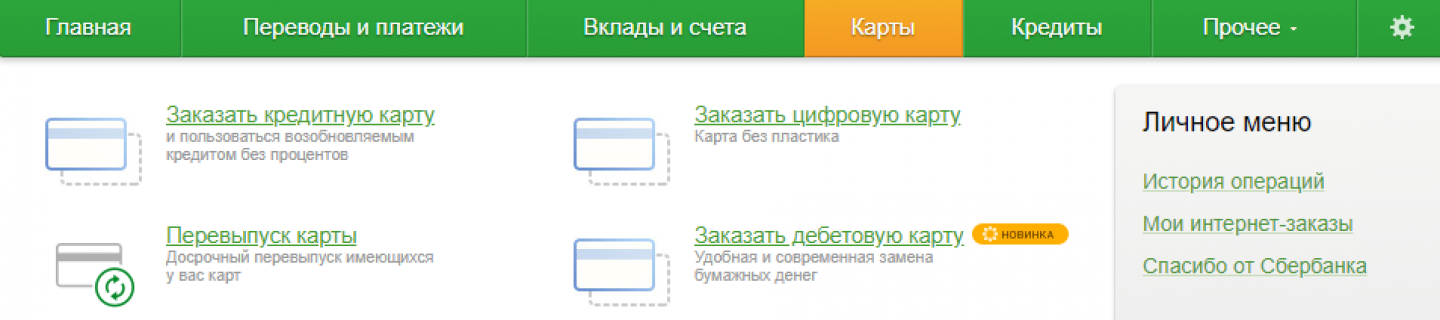
Меню в личном кабинете Сбербанк Онлайн
В открывшемся окне будут предложены варианты. Нажмите на тот, который вы выбрали.
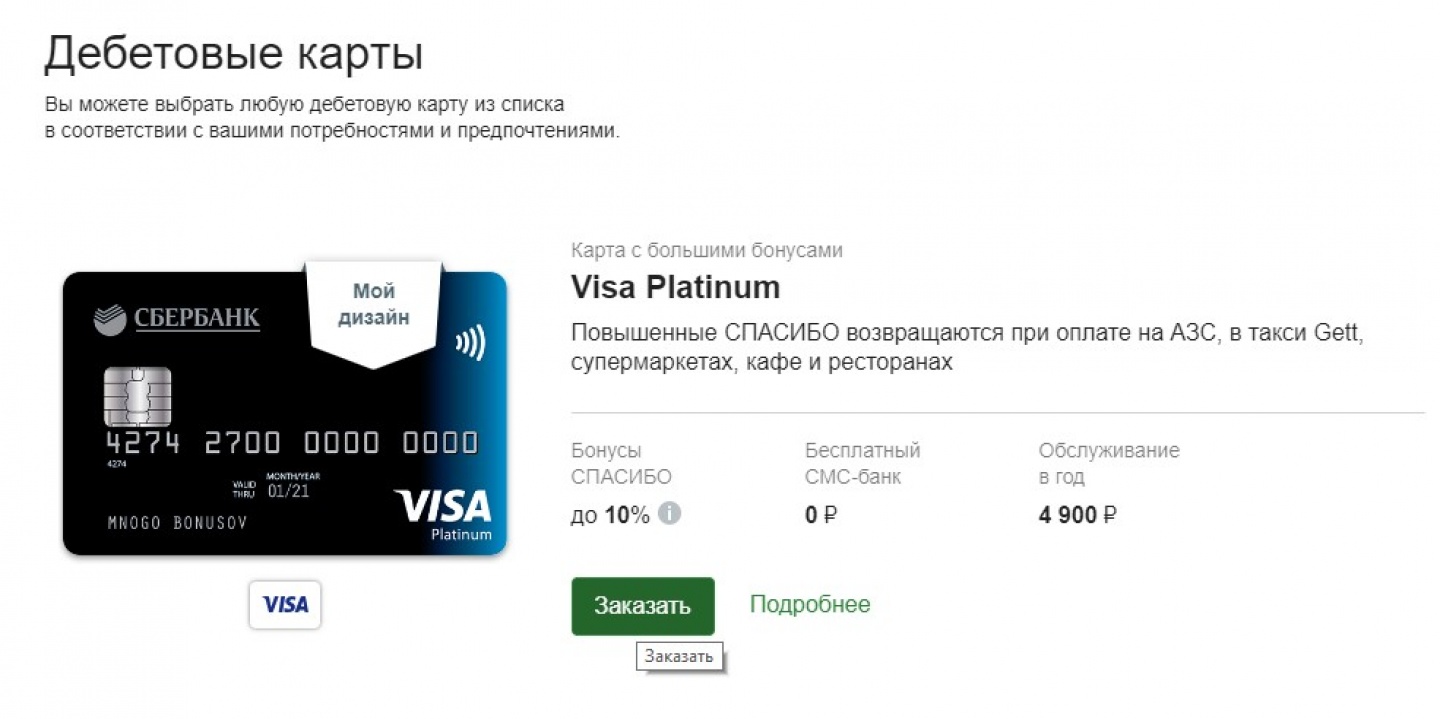
Выберите тип карты в Сбербанк Онлайн
Нажав на кнопку «Подробнее», вы можете увидеть доступные платежные системы, валюты, стоимость услуги, возможность получения бонусов «Спасибо». Если вас устраивают условия, нажмите «Заказать» и выберите дизайн из предложенных.
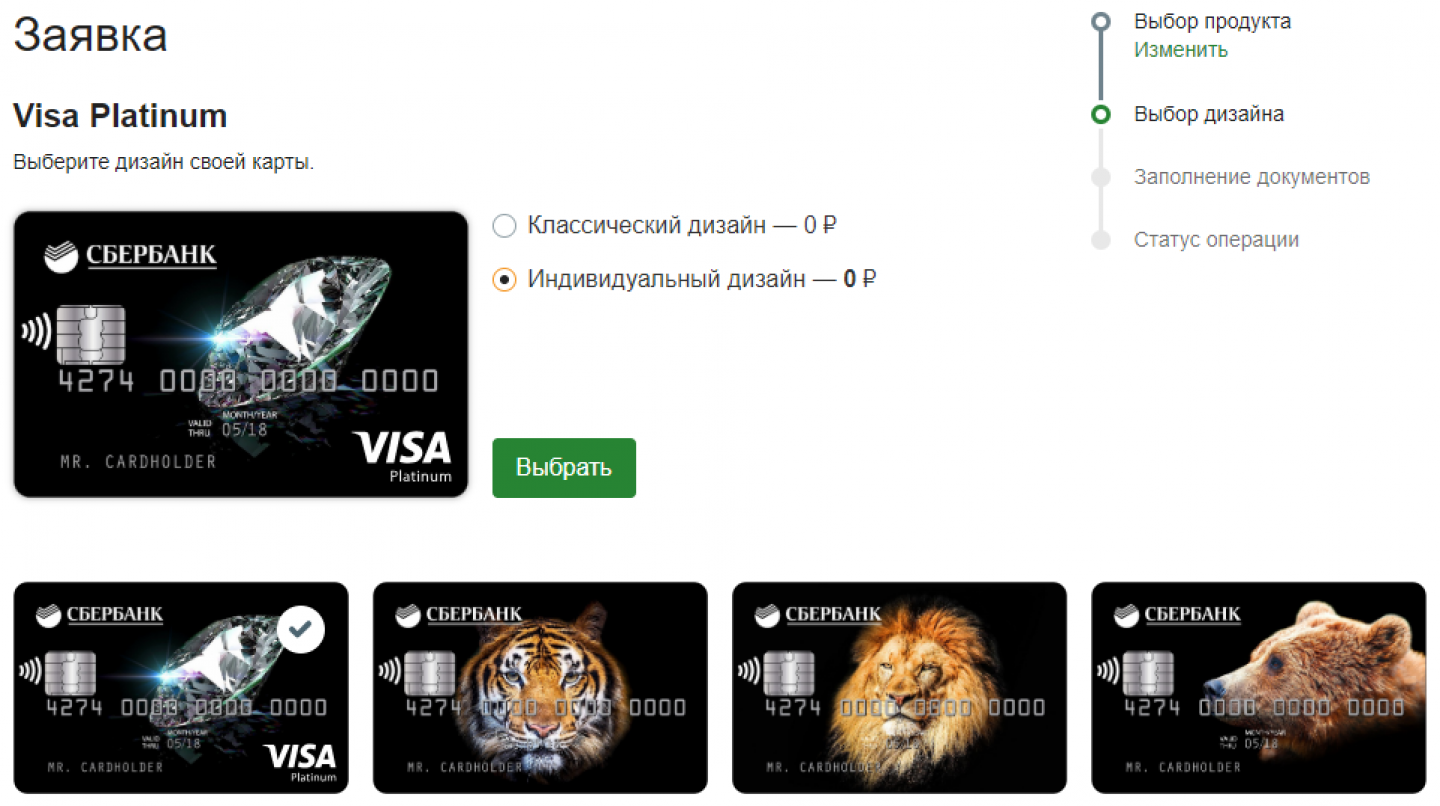
Выберите дизайн карты в Сбербанк Онлайн
После этого подайте заявку на карту.
Как уведомить Сбербанк о смене паспорта?
Замена паспорта Сбербанка
Изменение паспортных данных клиента. При изменении фамилии, имени и паспорта после определенного возраста необходимо сообщить об этом в банк и написать заявление об изменении личных данных клиента.
Как поменять имя пользователя в сбербанк онлайн?
Смена логина и пароля в Сбербанк Онлайн через Мобильный банк
- Откройте приложение и войдите в личный кабинет, указав свой логин и пароль;
- Зайдите в раздел «Настройки» и выберите нужный пункт;
- Нажмите «Сменить пользователя», чтобы изменить имя пользователя.
Как обновить Сбербанк онлайн без вай фай?
Перейдите в нужный магазин приложений, разработанный специально для вашей операционной системы (например, App Store для iOS). Введите запрос «Сбербанк Онлайн» в строку поиска. Найдите приложение и выберите на его странице опцию «Обновить». Обновление начнется немедленно.
Перейдите на вкладку «Все шаблоны»
Также некоторое время работал метод с использованием вкладки «Все шаблоны». Для этого нужно было сделать следующее:
- Войдите в сервис и выберите главную страницу;
- На главной странице выберите вкладку «Платежи и переводы»;
- На этой вкладке выберите «Шаблоны»;
- Далее переходим в «Все модели»;
- Будет активирована предыдущая версия ресурса.
Как изменить личные данные в сбербанк онлайн?
Сменить паспортные данные в Сбербанк Онлайн невозможно. Манипуляция возможна только при личном посещении офиса для частных клиентов. Вам необходимо будет предъявить паспорт и написать соответствующее заявление. При проверке специалистами Сбербанка информация в интернет-банке изменится автоматически.
Нажмите на кнопку «Старый дизайн»
В более новых версиях для возврата к старому дизайну интерфейса Сбербанк Онлайн используется кнопка «Старый дизайн». Эта кнопка находится там же, где раньше была кнопка с зеленым телевизором.
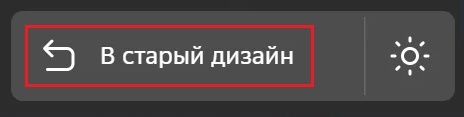
Для его активации также необходимо зайти в Личный кабинет, найти его внизу слева и щелкнуть по нему, чтобы перейти к старой веб-версии интерфейса.
Может пригодиться — что такое автоматический платеж ДСЖ КК Сбербанк и как его отключить.
Как изменить пароль в мобильном приложении Сбербанк онлайн?
Смена кода в мобильном приложении
- сначала откройте приложение;
- нажмите в настройках на опцию «Сменить пользователя»;
- введите свое имя пользователя (из чека в банкомате / ранее настроенного в интернет-банке) и создайте новый пятизначный пароль.
Как вызвать ассистента сбер?
Чтобы активировать виртуального помощника на вашем смарт-устройстве, вам просто нужно поприветствовать его словом «Ура!» А можно сказать: «Здравствуйте, Сбербанк!» или «Привет, Афина!» если вы хотите немедленно связаться с конкретным помощником.
- https://sberday.ru/nastrojki-v-sberbank-onlajn/
- https://SdelaiComp.ru/wi-fi/kak-vernut-staryj-dizajn-sberbank-onlajn.html
- https://da98.ru/kak-izmenit-privetstvie-v-sberbank-onlayn/
- https://bnkinfo.ru/kak-izmenit-privetstvie-v-sberbank-onlayn/
- https://finuslugi.ru/debetovye_karty/stat_kak_oformit_kartu_s_individualnym_dizajnom_v_sberbanke